CentOS系统日志是故障排查的核心工具,记录系统行为、错误和安全事件,帮助运维人员快速定位问题、分析根源并进行安全审计。日志文件主要存储在/var/log目录下,关键文件包括:/var/log/messages记录系统通用信息,/var/log/secure记录安全认证事件,/var/log/maillog记录邮件服务活动,/var/log/cron记录定时任务执行情况,/var/log/dmesg记录内核启动硬件信息,/var/log/boot.log记录系统启动服务状态,Web服务器日志(如/var/log/httpd/access_log和error_log)记录访问请求与错误,数据库日志(如MySQL的error.log和slow_query.log)记录运行与性能问题。查看日志常用命令有cat、less、head、tail,其中tail -f可实时监控日志更新;结合grep可筛选关键词,如“error”或“Failed password”,实现精准过滤;对于基于systemd的系统,journalctl功能更强大,支持按服务(-u)、时间范围(--since/--until)、日志级别(-p)和进程ID(_PID)等条件查询,并可通过journalctl -f实时监控。高效监控需结合tail -f与grep、使用journalctl高级筛选、利用awk/sed进行日志统计分析,并了解logrotate机制以访问历史压缩日志。日志在故障排查中提供精确时间点
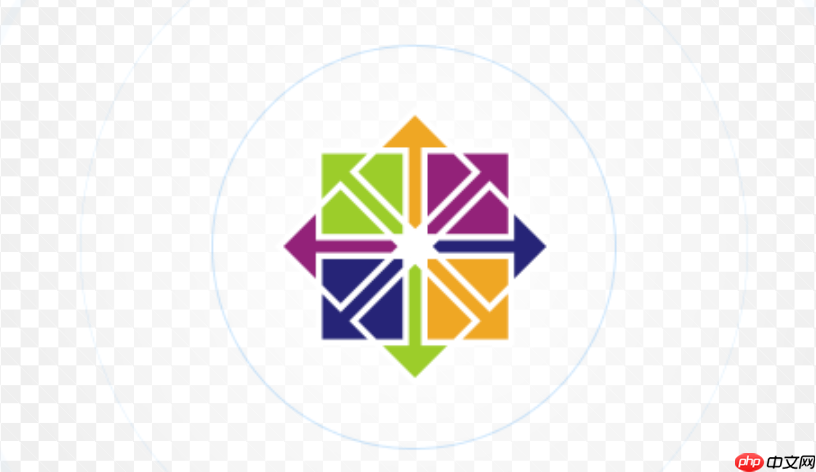
CentOS系统日志是系统运行状况的一面镜子,任何系统行为、错误、安全事件,都会在日志中留下痕迹。理解并掌握如何查看和分析这些日志,是每个Linux运维人员,乃至开发者都必须具备的核心技能。它不仅能帮助你快速定位和解决问题,更是进行系统安全审计、性能优化的关键依据。简单来说,日志就是你的系统“黑匣子”,里面藏着所有你想知道的答案。
在CentOS系统中,日志主要存储在
/var/log
journalctl
首先,最基础的命令是
cat
less
head
tail
cat /var/log/messages
less /var/log/secure
less
/
G
G
head /var/log/cron
tail /var/log/httpd/error_log
tail -f /var/log/maillog
-f
其次,
grep
cat /var/log/messages | grep "error"
messages
tail -f /var/log/secure | grep "Failed password"
对于基于
systemd
journalctl
journalctl
journalctl -f
tail -f
journalctl -u httpd.service
journalctl -u sshd.service -f
journalctl --since "2023-01-01 10:00:00" --until "2023-01-01 11:00:00"
journalctl -p err
journalctl _PID=1234
掌握这些命令,你就能应对绝大多数的日志查看和初步分析需求了。
CentOS系统日志在故障排查中扮演着不可替代的核心角色,它几乎是所有问题的“第一现场”和“唯一证人”。我个人在无数次排查生产环境问题时,第一步就是冲向日志文件。它能告诉你:
error_log
Permission denied
messages
kernel: Out of memory
可以说,没有日志,故障排查就是盲人摸象,全凭猜测和经验。而有了日志,你就像拥有了一双透视眼,能直击问题的核心。我记得有一次,一个新上线的应用频繁出现HTTP 500错误,开发团队排查了半天代码都没发现问题。最后是运维通过查看Nginx的
error_log
upstream timed out
CentOS系统中的日志文件种类繁多,它们按照功能和来源被分门别类地存放在
/var/log
/var/log/messages
rsyslog
crond
messages
/var/log/secure
/var/log/maillog
/var/log/cron
cron
/var/log/dmesg
/var/log/boot.log
/var/log/httpd/
/var/log/nginx/
access_log
error_log
/var/log/mysql/
/var/log/mariadb/
error.log
slow_query.log
general_log.log
除了这些,还有一些应用程序会把日志写到
/var/log/
高效地实时监控和筛选日志,是快速响应系统异常的关键。单纯地
cat
less
tail -f
grep
tail -f
grep
tail -f /var/log/messages | grep "fail" tail -f /var/log/secure | grep "Failed password" tail -f /var/log/httpd/error_log | grep "PHP Fatal error"
你甚至可以同时监控多个日志文件,虽然终端会有点乱:
tail -f /var/log/messages /var/log/secure /var/log/httpd/error_log
但更推荐的做法是,开多个终端窗口,每个窗口监控一个关键日志。
journalctl -f
journalctl -f
tail -f
systemd
# 实时监控所有新日志 journalctl -f # 实时监控特定服务的日志 journalctl -u sshd.service -f # 实时监控并只显示错误级别的日志 journalctl -f -p err # 实时监控某个可执行文件的日志(比如自定义脚本) journalctl -f _EXE=/usr/local/bin/my_script.sh
journalctl
高级筛选技巧:grep
grep
-A
-B
-C
# 显示匹配行及其后面的5行 grep -A 5 "error" /var/log/messages # 显示匹配行及其前面的3行 grep -B 3 "failed" /var/log/secure # 显示匹配行及其前后各2行 grep -C 2 "OOM" /var/log/messages
grep -v
# 排除所有包含“info”的行 grep -v "info" /var/log/messages
这在日志噪音很大,只想关注特定异常时非常有用。
awk
sed
awk
sed
# 统计某个IP在access_log中的访问次数
awk '{print $1}' /var/log/httpd/access_log | sort | uniq -c | sort -nr
# 提取error_log中特定时间段的日志
sed -n '/Jan 1 10:00:00/,/Jan 1 11:00:00/p' /var/log/messages这些命令通常用于离线分析,而非实时监控,但它们是深度日志挖掘不可或缺的。
理解日志轮替(Logrotate): CentOS系统为了防止日志文件无限增长而耗尽磁盘空间,会定期对日志进行轮替(rotate)。旧的日志文件会被压缩并归档(例如
messages.1.gz
messages.2.gz
zcat /var/log/messages.1.gz | less
理解
logrotate
在实际工作中,我经常会根据问题的紧迫性和复杂性,灵活选择这些命令。从
tail -f
grep
journalctl
awk
sed
以上就是CentOS日志怎么看_CentOS系统日志查看与分析常用命令教程的详细内容,更多请关注php中文网其它相关文章!

每个人都需要一台速度更快、更稳定的 PC。随着时间的推移,垃圾文件、旧注册表数据和不必要的后台进程会占用资源并降低性能。幸运的是,许多工具可以让 Windows 保持平稳运行。

Copyright 2014-2025 https://www.php.cn/ All Rights Reserved | php.cn | 湘ICP备2023035733号